So richten und flashen Sie den ASUS RT-N13U-Router

- 3489
- 269
- Mick Agostini
Datengeschwindigkeit, hohe Zuverlässigkeit und Qualität - all dies charakterisiert das Modell von ASUS. Router RT-N13U wird der beste Assistent für die Erstellung von Netzwerken und effektivem Management sein. Zusätzlich zu funktionellen Eigenschaften hat das Produkt ein schönes Design, dank dessen perfekt in jeden Innenraum passen kann. Was ist erforderlich, um diesen Router einzurichten? Lassen Sie uns detaillierter herausfinden.

Die Benutzer waren angenehm überrascht über das neue Design des Geräts
Eigenschaften:
- USB-Anschluss;
- Unterstützung RTR, Prroe;
- zwei Antennen;
- IPTV - dort;
- 2,4 GHz;
- 300 Mbit/s;
- die Möglichkeit einer gemeinsamen Verwendung von 3G mit mehreren Benutzern;
- ACL basiert.
Das Kit enthält ein Gerät, RJ-45-Kabel, Garantie, Stromadapter und CD.
Schnittstelle
Die Einstellung des ASUS RT-N13U-Routers wird in einer bequemen Schnittstelle durchgeführt. Es ist nicht schwierig, sich darauf einzulassen. Geben Sie einfach 192 ein.168.1.1 im Browser. Das System zeigt zwei Felder an - Anmeldung/Pass, die ausgefüllt werden müssen. Admin/Admin -Parameter sind für neue Geräte geeignet. Wenn das Gerät zuvor verwendet wurde, klicken Sie auf die Rücksetz -Taste auf der Rückseite (dies ist erforderlich, um zu den ursprünglichen Parametern zurückzukehren).
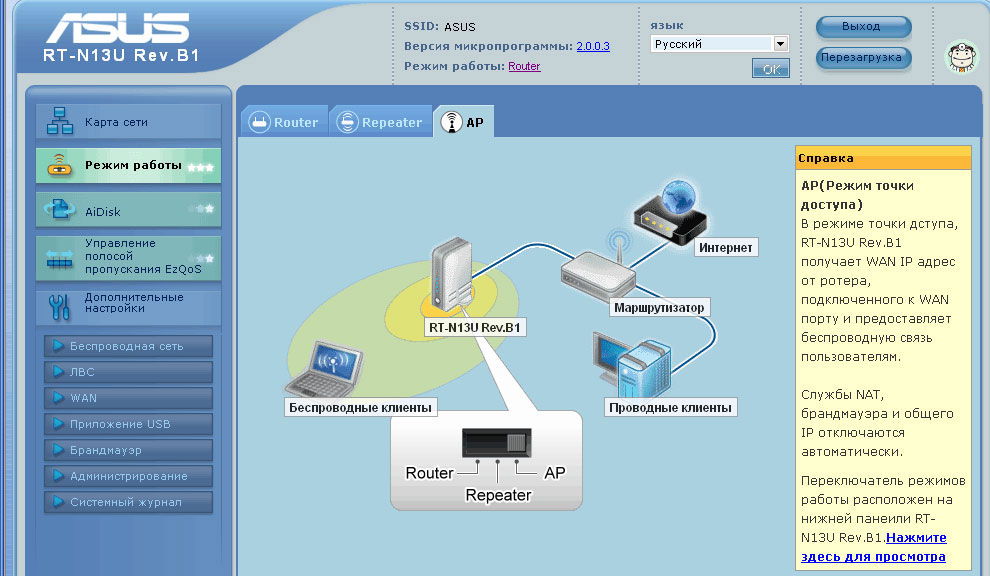
Wi-Fi einstellen
Gehen Sie zum "drahtlosen Netzwerk", dieses Element befindet sich in den zusätzlichen Menüeinstellungen. Es ist wichtig, die Konfiguration für Ihr Gerät korrekt zu registrieren:
- SSID - Erstellen Sie den Namen des zukünftigen Netzwerks;
- Verschlüsselung - AES oder TKIP;
- WPA -Schlüssel - Geben Sie ein zuverlässiges Passwort ein
- Wpa2-personal;
- Stellen Sie sicher, dass die eingegebenen Daten korrekt eingegeben werden, und speichern Sie dann die Änderungen.
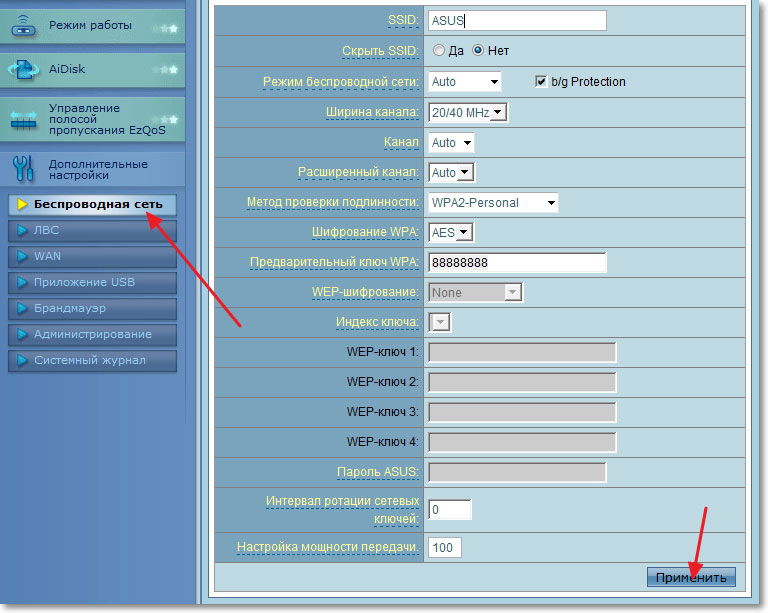
Zusätzlich zu diesen Feldern können Sie auch die Kanaleinstellungen, seine Breite, den erweiterten Kanal sowie das Rotationsintervall sehen. Sie müssen diese Informationen nicht ändern.
Interneteinstellung
Am WAN-Punkt der ASUS RT-N13U-Schnittstelle können Sie das Netzwerk je nach Art der Verbindung konfigurieren. Mit dem Gerät können Sie die Konfiguration für L2TP und PRRRO-Deport verwenden. Betrachten Sie beide Methoden ausführlicher.
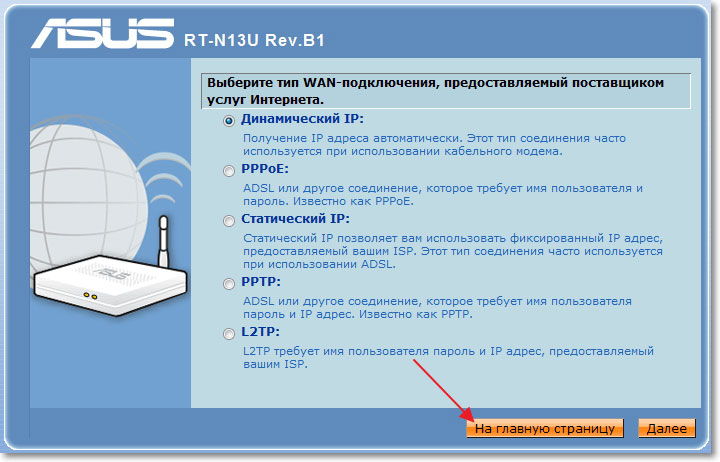
L2TR -Verbindung
Für diesen Typ empfehlen wir, die folgenden Einstellungen festzulegen:
- Login/Pass - Geben Sie die Daten aus dem vom Anbieter ausgestellten Vertrag ein
- Typ - l2tp;
- Server Heart-byat oder PPTP-Geben Sie den Namen des vom Unternehmens ausgegebenen Namens oder IP-Adresse;
- Setzen Sie die Flaggen gegenüber den Feldern nat, wan, upnp;
- Schalten Sie die automatische Verbindung zum DNS ein und erhalten IP-Kleid.
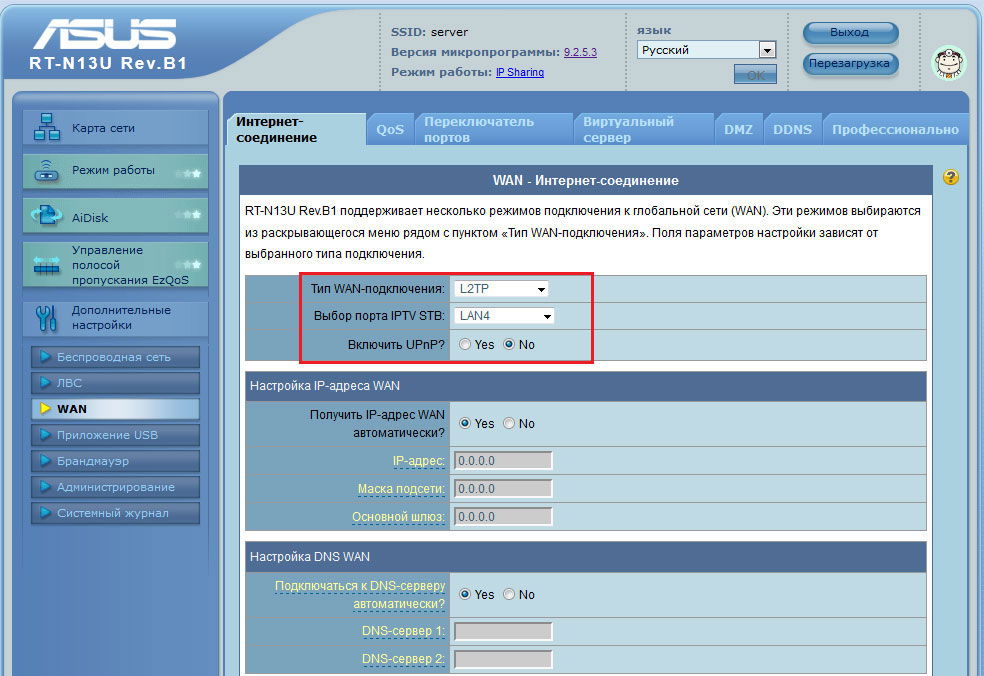
Nachdem Sie die richtigen Daten dafür gesorgt haben, speichern Sie eine neue Konfiguration.
RRRO-Verbindung
Füllen Sie im WAN -Fenster die Felder auf diese Weise:
- Gegenüber dem MTU -Parameter setzen Sie "1472" eingestellt.
- Automatische Verbindung IP-Kleid.
- Typ - prro.
- Passwort und Name - Geben Sie die Informationen aus dem Vertrag ein.
- Einstellungen übernehmen.
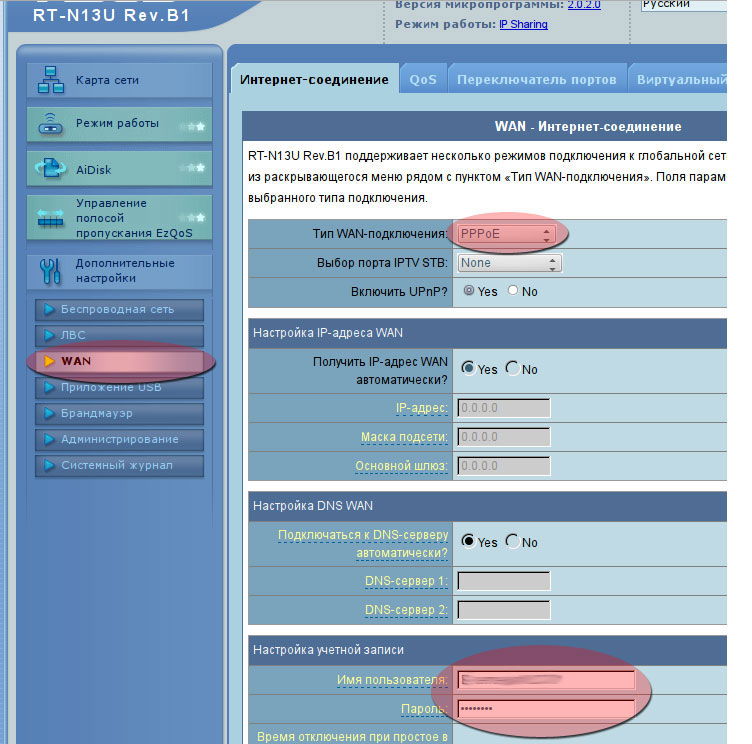
Darüber hinaus dachten die Entwickler die Möglichkeit, als Router für RRTR (VPN) -DoscoUNTTions zu arbeiten.
RRTR-Verbindung für statische IP-DDDress:
- Typ - prtr;
- Passwort und Name - Geben Sie die vom Anbieter ausgegebenen Informationen ein
- Heart-Beat-Server-Geben Sie den Namen des Servers oder der IP-Adresse ein (solche Daten befinden sich im Vertrag)
- Das Hauptgateway, die Maske des Subnetzes, IP -dress - sind im Vertrag angegeben
- Entfernen Sie die Jackdaw aus dem Feld "Holen Sie sich die IP -Adresse automatisch"
- Geben Sie je nach dem jeweiligen Anbieter den DNS -Server 2 und 1 ein
- Änderungen speichern.
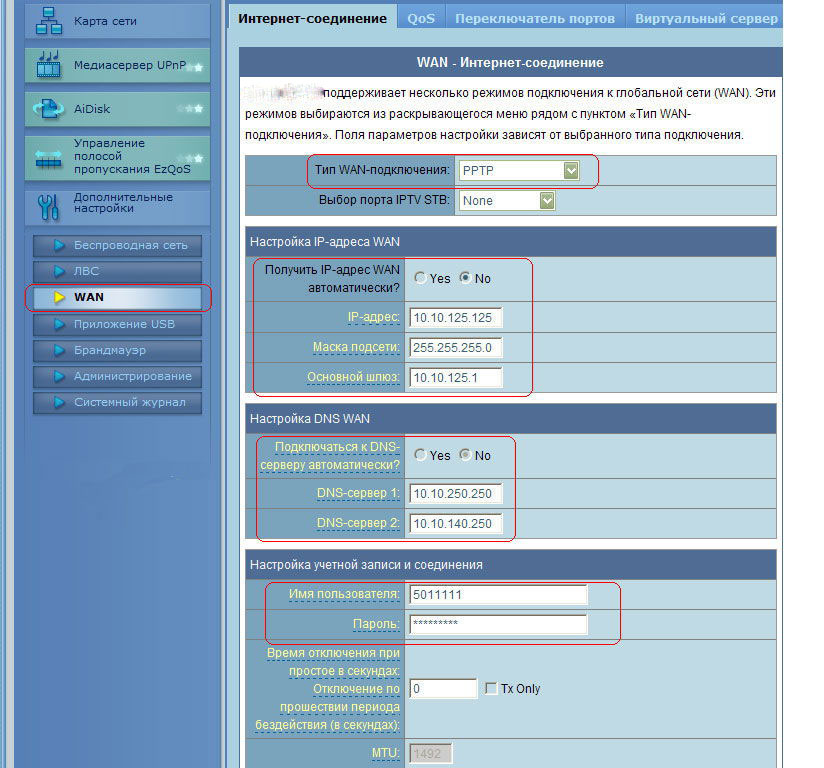
Einstellungen wiederherstellen
Um den ASUS RT-N13U nach einer Art Notfall schnell zu konfigurieren, reicht es aus, vorab erhaltene Parameter zu laden. Die Einstellungen sind im Absatz "Administration" erhalten bleiben. Dort finden Sie die Registerkarten des Ladens, Aufnehmens und Erhalts. Um die Parameter wieder aufzunehmen, schreiben Sie den Pfad in die Konfigurationsdatei auf und klicken Sie auf "Senden".
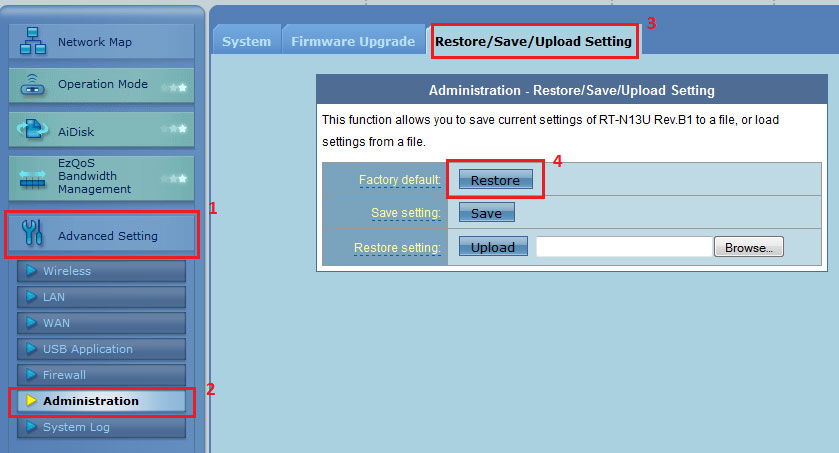
Firmware
Der Router wird effizienter mit einer neuen Firmware arbeiten. Es ist einfach, das Programm zu aktualisieren, Sie müssen sich nur mit der aktuellen Version von befassen. Informationen über die Version finden Sie auf dem Aufkleber (die Rückseite des Geräts). Frische Firmware wird ständig auf der offiziellen ASUS -Website aufgefüllt. Experten empfehlen, Mikroprogramme nur aus bewährten Quellen zu pumpen.
Nachdem das Archiv erhalten wurde, auspacken *.Bindatei auf dem PC. Gehen Sie nun auf die Registerkarte "Mikrodper" Update ". Schreiben Sie den Pfad in die Installationsdatei auf.
Das Verfahren kann einige Minuten dauern, wir empfehlen nicht, die Kraft des Routers während dieser Zeit auszuschalten. Nach der Installation der Firmware wird der Router selbst neu starten.
- « Änderung der Textcodierung in Microsoft Word
- Was tun, wenn Wi-Fi auf einem Laptop ausgeschaltet wird »

